pip的基本使用和离线安装Python第三方库
-
- pip的基本使用
-
- 1.pip简介
- 2.pip的安装
- 3. pip命令及其参数
- 4.pip常用命令
- 4.1安装模块
- 4.2 卸载模块
- 4.3查看已安装的包及其版本
- 4.4查看可升级的包
- 4.5 pip升级指定包
- 4.6升级pip
-
- 离线安装whl文件
-
- 一.下载所需包的whl文件
- 二.安装wheel模块
- 三.安装whl文件
-
- pip的基本使用
pip的基本使用
1.pip简介
pip 是一个现代的,通用的 Python 包管理工具。提供了对 Python 包的查找、下载、安装、卸载的功能
pip是官方推荐的安装和管理Python包的工具,用其来下载和管理Python非常方便。pip最大的优势是它不仅能将我们需要的包下载下来,而且会把相关依赖的包也下载下来。下面简单介绍一下pip的使用方法。
2.pip的安装
Python 2.7.9 及后续版本, Python 3.4 及后续版本已经默认安装了pip。如果不是必须使用某个较早的Python版本,建议在Python官网下载最新的Python版本。若是比较低版本的Python想要安装pip,可以参考下面的文章
Windows下如何安装pip
3. pip命令及其参数
首先,先看一下pip的命令及其相关的参数。本文假设读者已经设置好Python环境变量。
在命令行窗口输命令pip --help,可以查看pip命令的参数及其用法,如下图所示:

看起来挺杂,但实际用起来很简单,接下来我们通过几个例子来介绍下pip的基本使用方法。
4.pip常用命令
4.1安装模块
使用pip 安装Python模块的命令格式如下:
pip install <包名>
举个例子,假如我们要安装pygame,可以输入在命令行窗口输入pip install pygame,如下图所示:

使用该命令后可以实现在线安装,pygame及其相关的依赖包都会自动下载到Python的Lib>site-packages目录下,如图所示
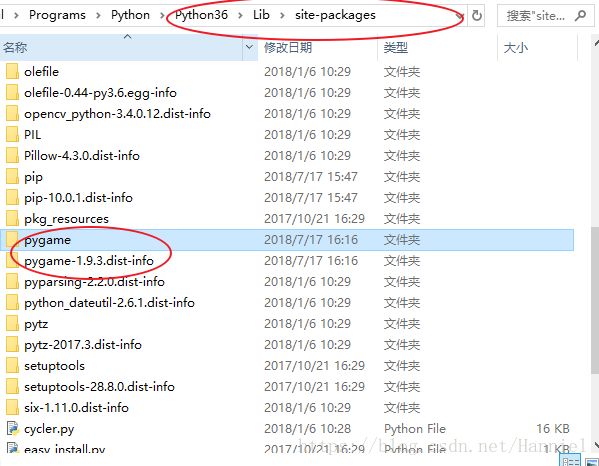
4.2 卸载模块
卸载模块也十分简单,其命令格式如下:
pip uninstall <包名>
如果我们想卸载pygame模块,只需输入pip uninstall pygame,效果如下:

4.3查看已安装的包及其版本
使用命令pip freeze 可以查看当前已安装的包及其版本号,如图:
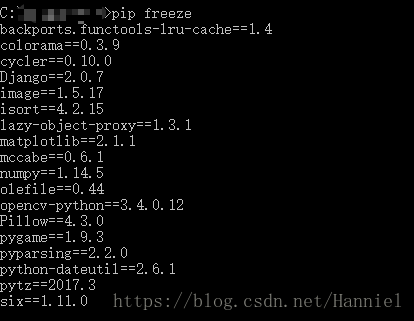
4.4查看可升级的包
使用命令pip list -o, 可以查看当前可升级的包,如图:
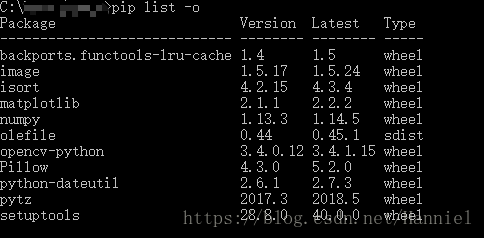
4.5 pip升级指定包
如果想对某个模块或包的版本进行升级,可以使用下面的命令格式:
pip install -U <包名>
以上图的numpy模块为例,在命令行窗口输入命令pip install -U numpy,如图:

4.6升级pip
命令python -m pip install --upgrade pip可以实现对pip的升级。如图:

离线安装whl文件
一般情况下,我们都是使用pip install命令在线安装**python第三方库的,但是有些库在安装的时候可能会遇到困难,这时我们可能需要离线安装whl文件来安装这个库,下面介绍一下具体操作步骤。
一.下载所需包的whl文件
可以到通过下面的链接去找自己所需的包对应的whl文件
Python扩展包仓库
注意,每个whl文件名中的cp**必须与你所用的python版本对应。如cp36
指的是对应python3.6版本的文件
二.安装wheel模块
在命令行窗口使用命令pip install wheel 在线安装wheel模块
三.安装whl文件
在命令行窗口用cd命令跳转到whl文件所在目录,然后使用命令pip install ***.whl即可完成whl文件的安装。